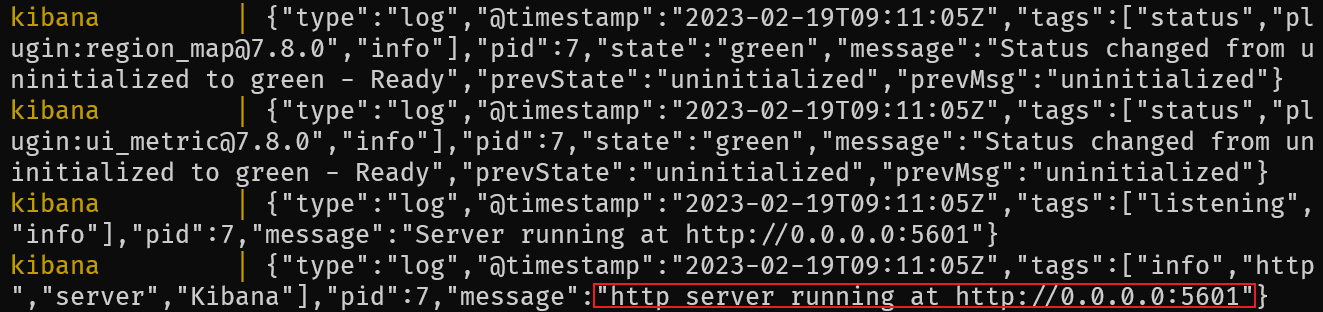Docker Compose+Dockerfile搭建elasticsearch7.8.0与kibana
目录
警告
本文最后更新于 2023-02-19,文中内容可能已过时,请谨慎使用。
环境介绍
- Ubuntu-20.04 LTS
- elasticsearch-7.8.0
- kibana-7.8.0
- Docker version 23.0.0
- Docker Compose version v2.15.1
安装之前
修改vm.max_map_count, 打开配置文件
vim /etc/sysctl.conf
最后添加vm.max_map_count=655360
编写配置
/data/elasticsearch/: elasticsearch数据和配置文件文件夹
/data/kibana/: kibana数据和配置文件文件夹
/data/dockers/: docker-compose配置文件文件夹
1.创建elasticsearch数据文件夹与配置文件
创建文件夹
mkdir -p /data/elasticsearch/data
mkdir -p /data/elasticsearch/logs
mkdir -p /data/elasticsearch/config
mkdir -p /data/elasticsearch/plugins
编写elasticsearch配置文件
vim /data/elasticsearch/config/elasticsearch.yml
配置内容如下:
#cluster.name: my-application
node.name: node-1
#node.attr.rack: r1
path.data: /usr/share/elasticsearch/data
path.logs: /usr/share/elasticsearch/logs
#bootstrap.memory_lock: true
network.host: 0.0.0.0
http.port: 9200
#discovery.seed_hosts: ["host1", "host2"]
cluster.initial_master_nodes: ["node-1"]
#gateway.recover_after_nodes: 3
#action.destructive_requires_name: true
http.cors.enabled: true
http.cors.allow-origin: "*"
http.cors.allow-headers: Authorization
xpack.security.enabled: true
xpack.security.transport.ssl.enabled: true
xpack.security.audit.enabled: true
xpack.license.self_generated.type: basic
xpack.security.transport.ssl.keystore.type: PKCS12
xpack.security.transport.ssl.verification_mode: certificate
xpack.security.transport.ssl.keystore.path: elastic-certificates.p12
xpack.security.transport.ssl.truststore.path: elastic-certificates.p12
xpack.security.transport.ssl.truststore.type: PKCS12
2.创建kibana数据文件夹与配置文件
创建文件夹
mkdir -p /data/kibana/config
创建kibana配置文件
vim /data/kibana/config/kibana.yml
配置内容如下:
server.port: 5601
server.host: "0.0.0.0"
elasticsearch.hosts: ["http://elasticsearch:9200"]
elasticsearch.username: "elastic"
elasticsearch.password: "w12345" # elastic用户密码,如果在网页中修改了,这里也要修改
i18n.locale: "zh-CN"
3.创建docker-compose.yml和Dockerfile
创建文件夹
mkdir -p /data/dockers/elasticsearch
cd /data/dockers/elasticsearch
编写docker-compose.yml
vim /data/dockers/elasticsearch/docker-compose.yml
配置内容如下:
version: '3'
services:
elasticsearch:
image: elasticsearch
build:
context: .
dockerfile: ES-Dockerfile
container_name: elasticsearch
restart: always
volumes:
- /data/elasticsearch/data:/usr/share/elasticsearch/data:rw
- /data/elasticsearch/logs:/usr/share/elasticsearch/logs:rw
- /data/elasticsearch/config/elasticsearch.yml:/usr/share/elasticsearch/config/elasticsearch.yml:rw
- /data/elasticsearch/plugis:/usr/share/elasticsearch/plugis:rw
environment:
- "ES_JAVA_OPTS=-Xms1024m -Xmx1024m"
hostname: elasticsearch
ulimits:
memlock:
soft: -1
hard: -1
ports:
- "9201:9200"
networks:
- esnet
kibana:
image: docker.io/kibana:7.8.0
container_name: kibana
ports:
- 5602:5601
volumes:
- /data/kibana/config/kibana.yml:/usr/share/kibana/config/kibana.yml:rw
networks:
- esnet
networks:
esnet:
创建ES-Dockerfile
vim /data/dockers/elasticsearch/ES-Dockerfile
配置内容如下:
FROM elasticsearch:7.8.0
USER elasticsearch
#生成证书,密码可自己配置,与kibana.yml中一致
RUN bin/elasticsearch-certutil ca --out config/elastic-stack-ca.p12 --pass w12345
#生成证书,密码可自己配置,与kibana.yml中一致
RUN bin/elasticsearch-certutil cert --ca config/elastic-stack-ca.p12 --ca-pass w12345 --out config/elastic-certificates.p12 --pass w12345
#创建keystore
RUN bin/elasticsearch-keystore create
#将密码添加至keystore
RUN sh -c '/bin/echo -e "w12345" | sh bin/elasticsearch-keystore add xpack.security.transport.ssl.keystore.secure_password'
RUN sh -c '/bin/echo -e "w12345" | sh bin/elasticsearch-keystore add xpack.security.transport.ssl.truststore.secure_password'
#文件赋权限
RUN chmod 777 /usr/share/elasticsearch/config/elastic-certificates.p12
RUN chmod 777 /usr/share/elasticsearch/config/elastic-stack-ca.p12
创建用户及授权
-
添加启动用户
添加用户
elasticsearchadduser elasticsearch创建用户密码
passwd elasticsearch授权
cd /data/ chown -R elasticsearch elasticsearch cd dockers/ chown -R elasticsearch elasticsearch chmod 777 -R elasticsearch /data/ -
将
elasticsearch用户添加至docker用户组加入
docker用户组usermod -G docker elasticsearch重启
docker服务systemctl restart docker
启动容器
-
切换用户
su elasticsearch -
构建
cd /data/dockers/elasticsearch/docker compose build -
启动
应先前台启动,查询是否有异常、报错
docker compose up再开一个窗口进入
elasticsearch docker设置密码(docker容器):docker exec -it elasticsearch /bin/bash执行
./bin/elasticsearch-setup-passwords interactive --verbose按提示信息输入密码
w12345此处密码需与
kibana.yml中相同。![/images/all/image-20230219171347797.png]()
因为上面配置时,宿主机使用
5602对应容器的5601端口,所以将安全组放开、防火墙放 开端口后(或nginx转发后),可在自己电脑浏览器中访问:服务器ip:5602

拓展
1.设置elasticsearch运行内存
上面在docker-compose.yml中配置的是1G内存。
vim /data/dockers/elasticsearch/docker-compose.yml
即第15行
- "ES_JAVA_OPTS=-Xms1024m -Xmx1024m"
修改完成后依次执行以下命令: 先停止现有docker—>销毁—>构建—>启动
cd /data/dockers/elasticsearch
docker compose stop
docker compose down
docker compose build
docker compose up -d